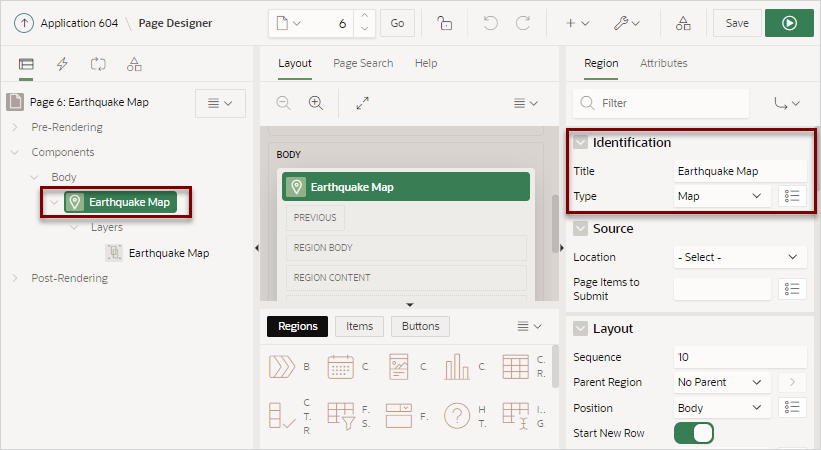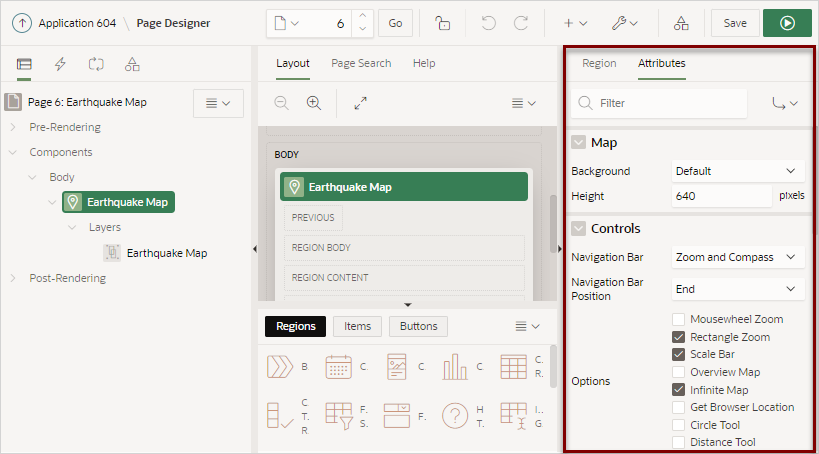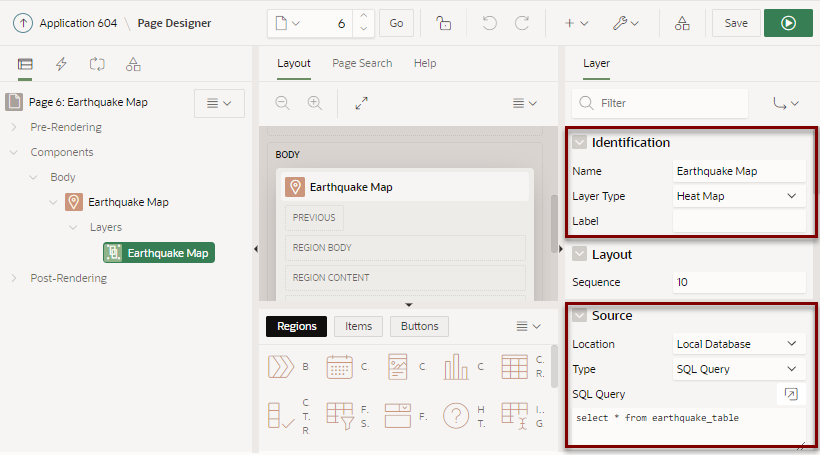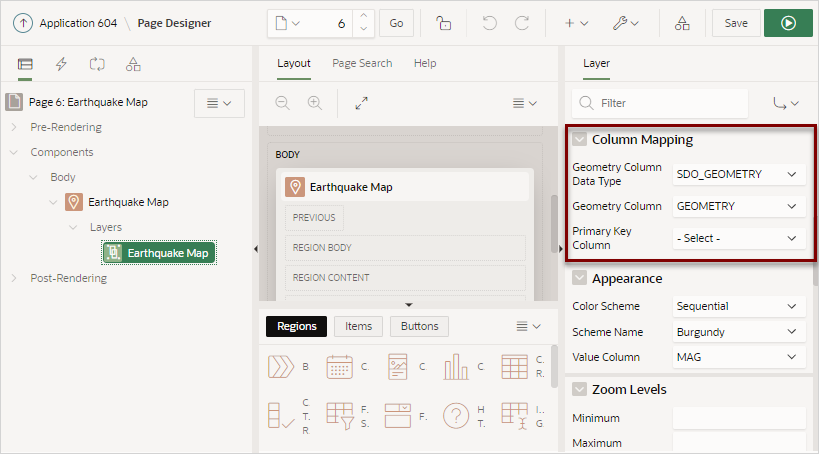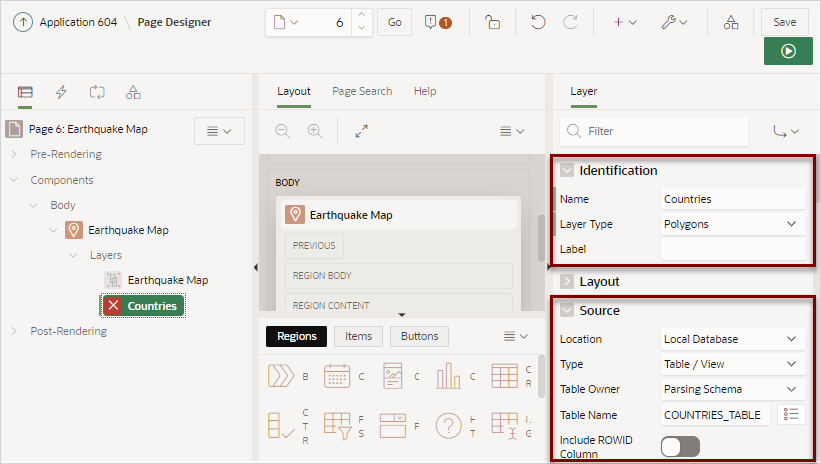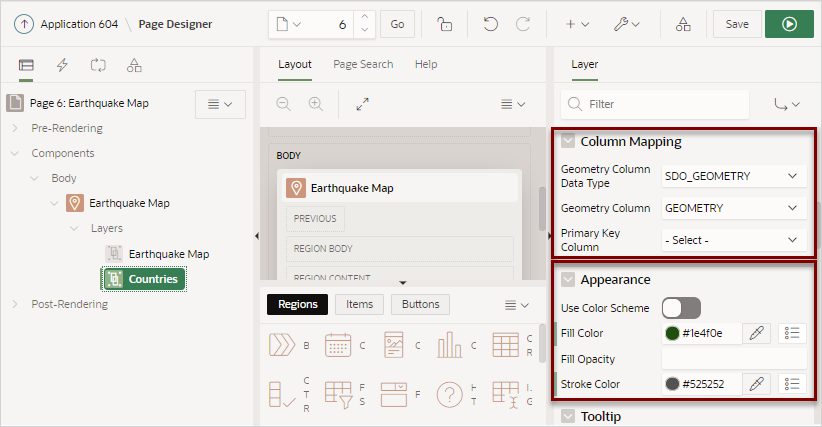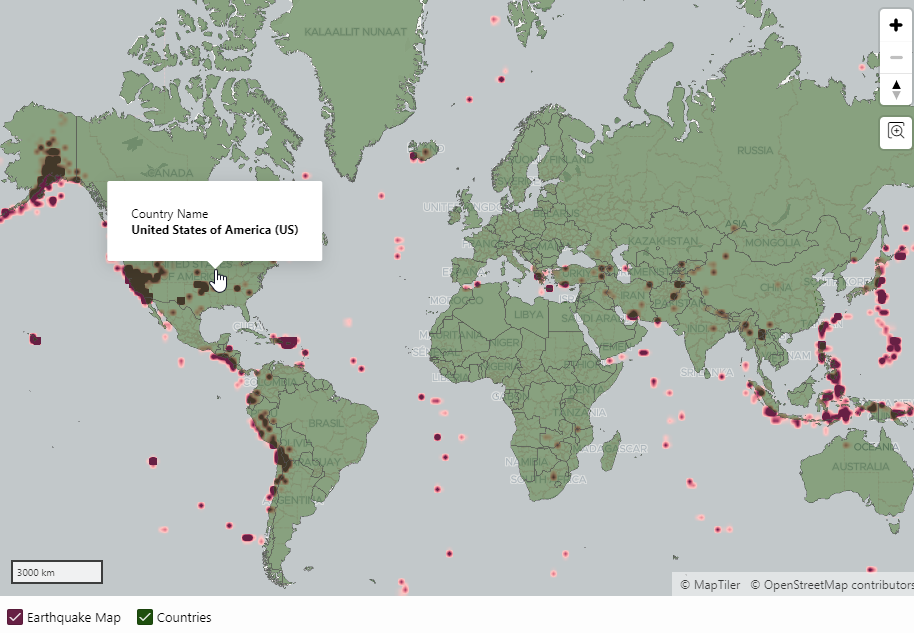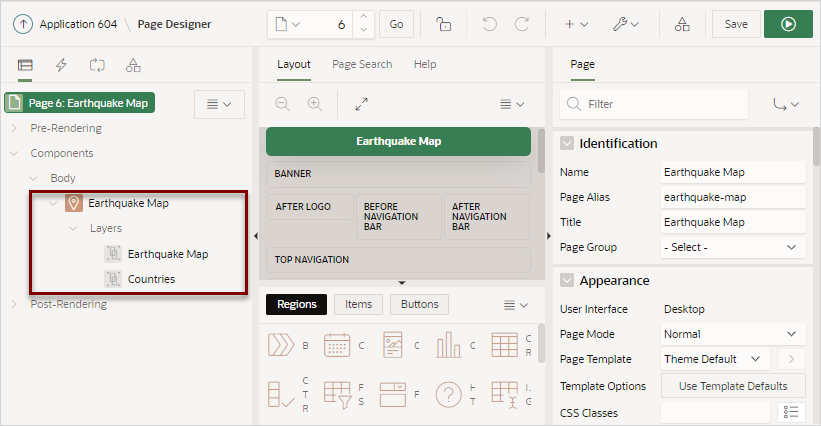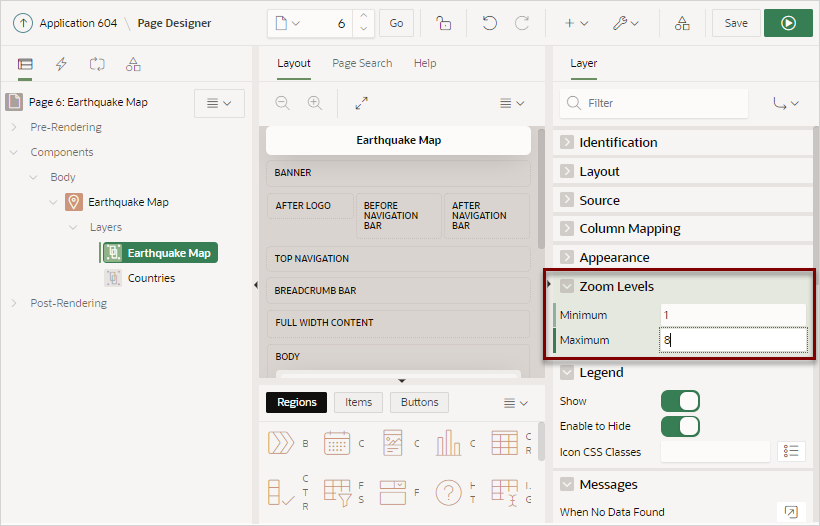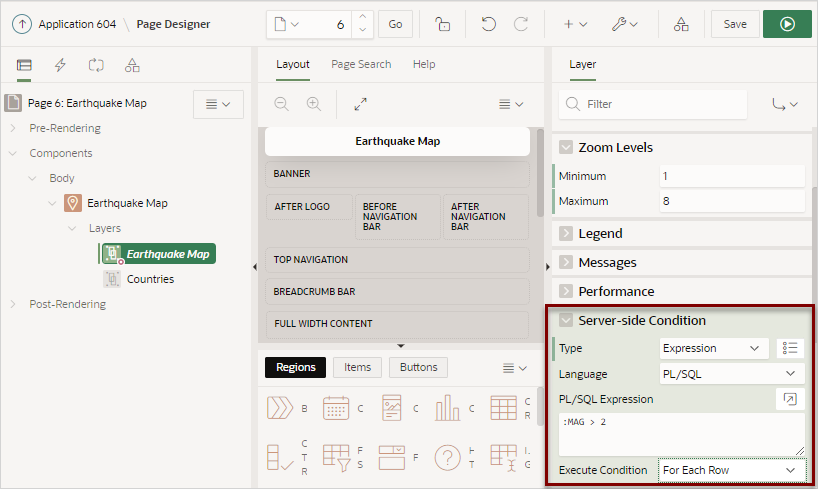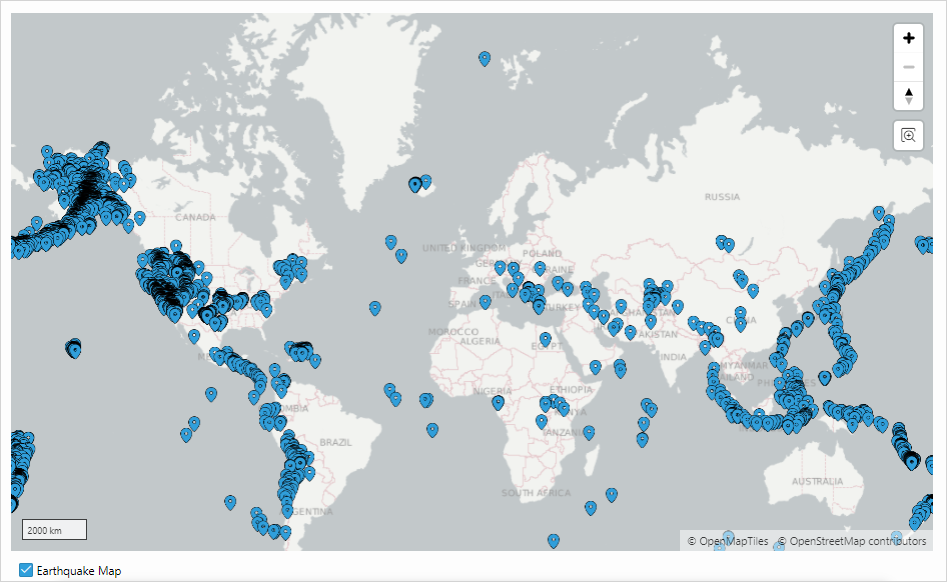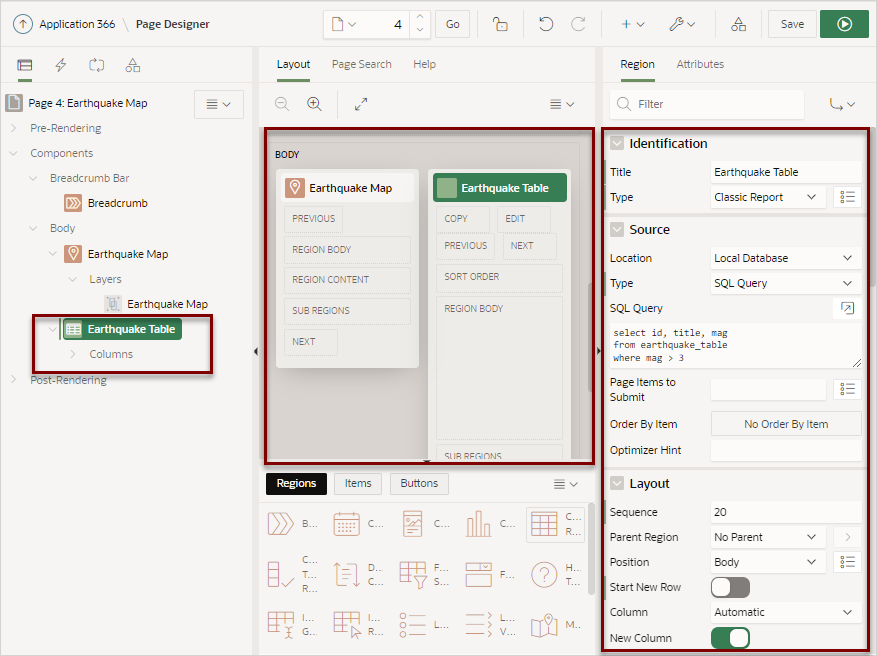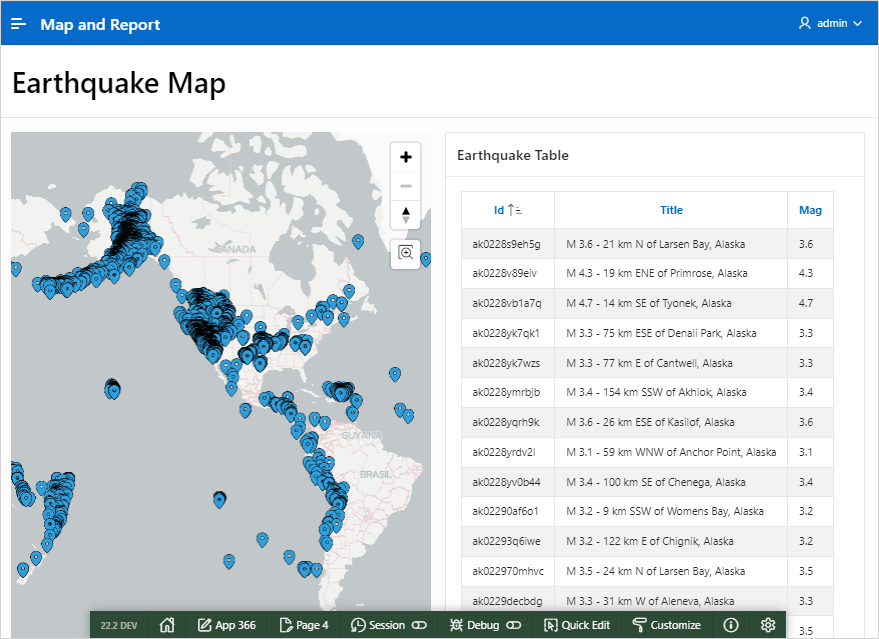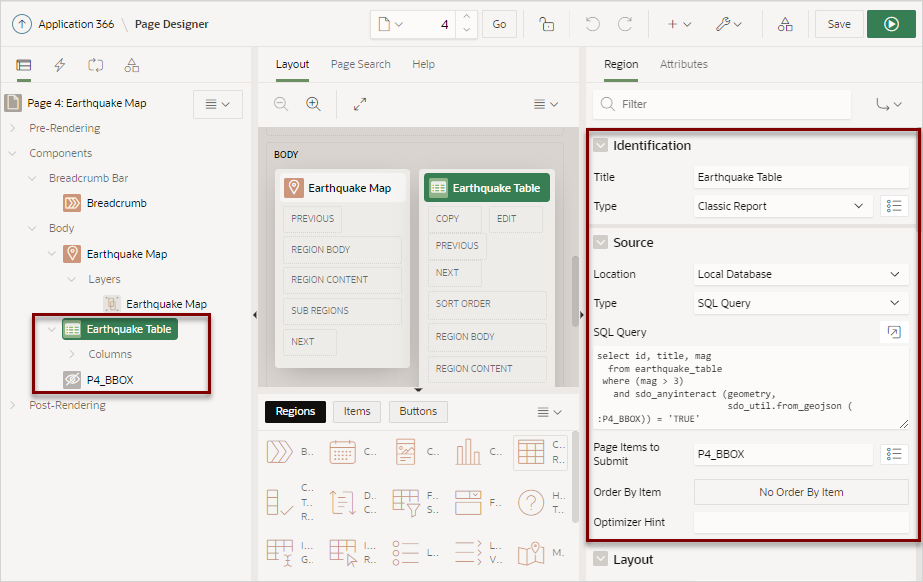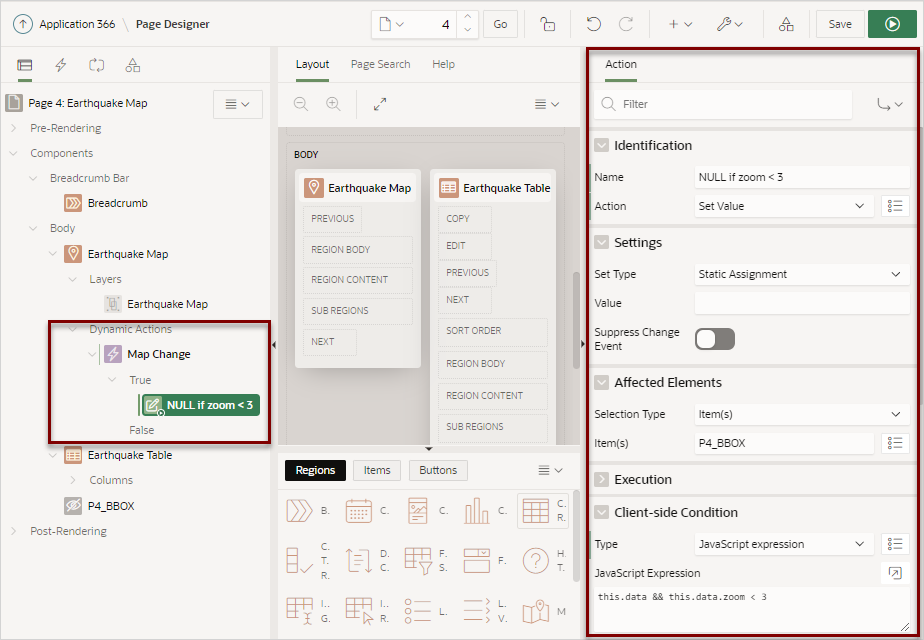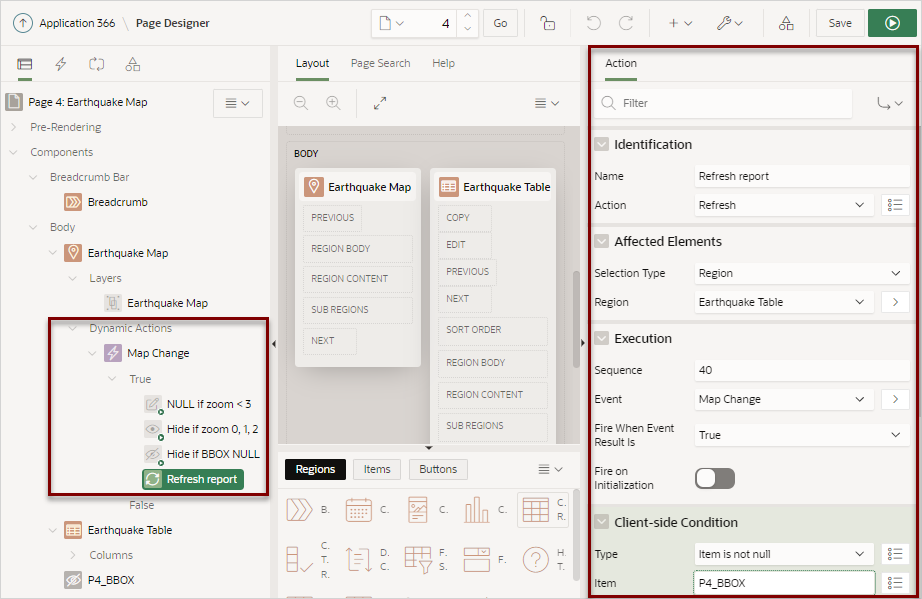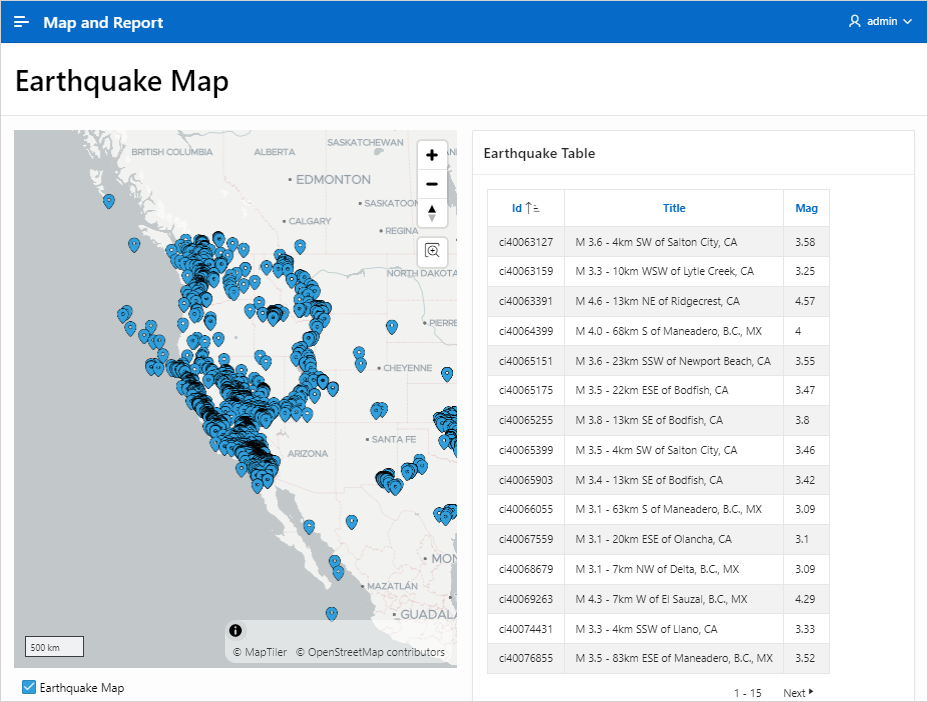10.4.6 マップの編集
ページ・デザイナでマップ・リージョンのコンポーネントを編集します。
- ページ・デザイナでのマップの表示と編集
ページ・デザイナで属性を表示して、マップを構成するコンポーネントを表示および編集します。 - 既存のマップへの新規レイヤーの追加
マップ・リージョン定義を編集して、空間ジオメトリオブジェクトをさらに追加します。 - レイヤーの可視性の制御
ページ・デザイナで属性を編集して、レイヤーの可視性を制御します。 - マップ・リージョンとレポート・リージョンの接続
マップ・リージョンをクラシック・リージョンに接続します。
親トピック: マップの作成
10.4.6.1 ページ・デザイナでのマップの表示と編集
ページ・デザイナで属性を表示して、マップを構成するコンポーネントを表示および編集します。
マップには、空間ジオメトリ・レイヤーを含むマップ・リージョンがあります。このトピックでは、ヒート・マップ空間ジオメトリ・レイヤーを特徴とする、
EARTHQUAKE_TABLEという名前のローカル表に作成された地震マップについて説明します。
ページ・デザイナでマップを表示または編集するには:
親トピック: マップの編集
10.4.6.2 既存のマップへの新規レイヤーの追加
マップ・リージョン定義を編集して、さらに空間ジオメトリ・オブジェクトを追加します。
マップには空間ジオメトリ・オブジェクトがあります。これらは表のデータに基づいてマップに描画されます。このトピックでは、郡を識別する既存のマップにポリゴン・オブジェクト・レイヤーを追加する方法について説明します。このトピックには、
COUNTRIES_TABLEという名前のローカル表をソースとし、GEOMETRY列にマップされるCountriesという名前のオブジェクト・レイヤーを追加する例が含まれています。
既存のマップに新しいオブジェクト・レイヤーを追加するには:
親トピック: マップの編集
10.4.6.3 レイヤーの可視性の制御
ページ・デザイナで属性を編集して、レイヤーの可視性を制御します。
このトピックでは、CountriesとEarthquake Mapという2つの空間ジオメトリ・オブジェクト・レイヤーを持つマップがあると想定しています。Countriesレイヤーは、
COUNTRIES_TABLEという名前のローカル表に基づいています。Earthquake Mapは、EARTHQUAKE_TABLEという名前のローカル表から取得され、ヒート・マップの空間ジオメトリ・レイヤーを備えています。
このタスクでは、ページ・デザイナで属性を設定し、Earthquake Mapオブジェクト・レイヤーの可視性を制御する方法を示します。このトピックでは、ズーム・レベルを指定し、マグニチュードが2を超える地震のみが表示されるように指定するサーバー側の条件を追加します。
レイヤーの可視性を制御するには:
親トピック: マップの編集
10.4.6.4 マップ・リージョンとレポート・リージョンの接続
マップ・リージョンとクラシック・レポート・リージョンを接続します。
このトピックでは、マップ・リージョンをクラシック・レポートにひも付けて、マップ・リージョンが変更(つまり、移動、ズーム・イン、ズーム・アウト)されるたびにレポート・リージョンがリフレッシュされて変更が反映されるようにする方法について説明します。マップ・リージョンをレポート・リージョンに接続するために、この例では次のものを含むページを作成します。
EARTHQUAKE_TABLEという名前のローカル表から取得される、Earthquake Mapという名前のオブジェクト・レイヤーを含むマップ。EARTHQUAKE_TABLEに基づくSQL問合せに基づいたクラシック・レポート。- マップをレポートと同期するために、非表示のページ・アイテムを使用して、現在のマップ・ステータス(境界ボックスとも呼ばれる)を維持します。境界ボックス(通常はbboxと短縮)は、2つの経度と2つの緯度によって定義される領域です。
- マップの表示が変更されたときにレポートをリフレッシュする動的アクション。
ノート:
Oracle Spatial内の制限により、この例は、マップに地球の半分未満が表示されている場合にのみ機能します。したがって、マップのズーム・レベル1とズーム・レベル2のレポートは更新されません。『Oracle Spatial開発者ガイド』の「座標系(空間参照システム)」を参照してください。マップとレポート・リージョンを接続するには:
親トピック: マップの編集